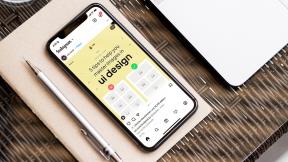Remediați Imposibil de partajat fotografii de pe Instagram pe Facebook
Miscellanea / / November 28, 2021
Nu pot partaja fotografii de pe Instagram pe Facebook: Cu ajutorul tehnologiei, puteți obține cu ușurință toate informațiile de pe smartphone-ul dvs. cu un clic pe un buton. Poți împărtăși cu ușurință momente din viața ta cu prietenii sau familia, cu ajutorul diverselor platforme de social media precum Facebook, Instagram, Whatsapp etc. O astfel de aplicație socială care este populară printre mulți utilizatori este Instagram. Instagram a fost introdus pentru prima dată în 2010 și a fost achiziționat ulterior de Facebook. De când Facebook a achiziționat Instagram, compania a integrat Instagram cu Facebook pentru a îmbunătăți experiența utilizatorului. Se poate conecta cu ușurință pagina Instagram cu pagina lor de Facebook și invers, rula reclame atât de pe Facebook, cât și de pe Instagram din Facebook Ads Manager etc.
Acum, una dintre cele mai utile caracteristici este că dacă încărcați orice imagine sau videoclip Instagram, apoi îl puteți partaja automat pe Facebook de asemenea, fără a pierde timp pentru a încărca din nou aceeași imagine sau videoclip pe Facebook. Pentru ca această funcție să funcționeze, trebuie doar să vă conectați contul de Facebook și Instagram, apoi postările viitoare vor fi distribuite automat pe ambele platforme, cu excepția cazului în care și până când specificați altfel.

Dar, deoarece toate aceste caracteristici sunt introduse de Facebook, este firesc ca unele dintre ele să nu funcționeze corect. Și această caracteristică de partajare a fotografiilor pe ambele platforme poate fi uneori un pic defect, ceea ce creează probleme în partajarea fotografiilor sau poveștilor direct de pe Instagram pe Facebook.
Dacă vă confruntați cu aceeași situație în care nu puteți partaja automat fotografii de pe Instagram pe Facebook, continuați să citiți acest articol, deoarece vom enumera mai multe soluții de lucru prin care puteți rezolva problema Instagram Share to Facebook Not Lucru.
Cuprins
- Remediați Imposibil de partajat fotografii de pe Instagram pe Facebook
- Metoda 1: Conectați corect conturile Facebook și Instagram
- Metoda 2: Deconectați-vă atât de la Instagram, cât și de la Facebook
- Metoda 3: Schimbați parola Facebook
- Metoda 4: Deconectați Facebook de Instagram
Remediați Imposibil de partajat fotografii de pe Instagram pe Facebook
Mai jos sunt oferite diferite soluții prin care puteți rezolva problema partajării fotografiilor, poveștilor și altor postări de pe Instagram pe Facebook:
Metoda 1: Conectați corect conturile Facebook și Instagram
Pentru a partaja fotografii, videoclipuri sau povești etc. de pe Instagram pe Facebook, este obligatoriu ca ambele conturi să fie conectate corect. Dacă conturile nu sunt conectate corect, atunci nu veți putea partaja nicio postare de pe Instagram pe Facebook.
Pentru a conecta corect conturile Instagram și Facebook, urmați pașii de mai jos:
1.Deschideți aplicația Instagram pe telefonul dvs.
2. Faceți clic pe Icoana umană care este disponibil în colțul din dreapta jos al paginii de start a Instagram.

3. Când ajungeți la pagina Profil, faceți clic pe trei rânduri pictograma din colțul din dreapta sus.
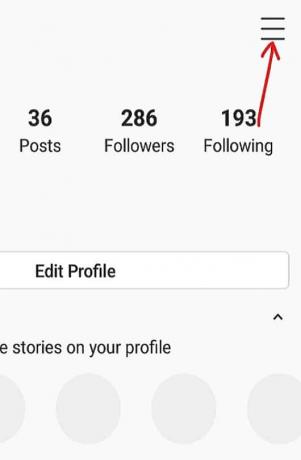
4. Se va deschide un meniu. Derulați în jos, apoi faceți clic pe Setări opțiune.

5. În continuare, faceți clic pe Cont opțiune.
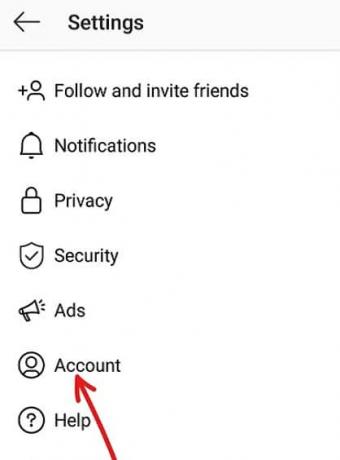
6. Sub Cont, faceți clic pe Opțiunea de conturi conectate.

7. Veți găsi mai multe opțiuni de social media enumerate acolo. Faceți clic pe Facebook opțiune.

8.În câteva secunde, dvs Contul de Instagram va fi conectat la contul dvs. de Facebook. Eticheta Facebook va deveni albastră, ceea ce se va asigura că contul dvs. de Facebook este conectat cu succes la contul dvs. de Instagram.

Notă: Instagram se leagă la contul dvs. personal de Facebook în mod implicit.
9.Odată ce conturile sunt conectate, va apărea o casetă de dialog care vă va întreba Activați partajarea pe Facebook? Click pe Începeți să distribuiți pe Facebook dacă doriți să începeți să distribuiți automat fotografiile și videoclipurile dvs. de pe Instagram pe Facebook.

10. Dacă doriți să schimbați setările, astfel încât fotografiile și videoclipurile să nu fie partajate automat pe Facebook, de îndată ce le încărcați pe Instagram, trebuie să faceți din nou clic pe eticheta albastră Facebook.

11.Acum puteți modifica cu ușurință setările pentru: Distribuie povestea ta pe Facebook și Distribuiți-vă postările pe Facebook. Faceți clic pe Comutare de lângă fiecare dintre aceste setări pentru a le activa sau dezactiva.

12.Odată ce contul Facebook este conectat corect cu contul Instagram, încercați să distribuiți postări de pe Instagram pe Facebook și verificați dacă problema dvs. este rezolvată sau nu.
Dacă încă nu puteți partaja fotografii de pe Instagram pe Facebook, atunci trebuie să vă deconectați de la ambele aplicații și apoi să vă conectați din nou. Această metodă a funcționat pentru mulți utilizatori și nu este rău să o încercați.
Metoda 2: Deconectați-vă atât de la Instagram, cât și de la Facebook
Uneori, o soluție simplă, cum ar fi deconectarea din ambele aplicații, poate rezolva această problemă și merită încercat. Deci, pentru a rezolva problema imposibilității de a partaja fotografii de pe Instagram pe Facebook, deconectandu-vă de la conturile dvs. din ambele aplicații și apoi conectați-vă din nou la ambele.
Deconectați-vă de la aplicația Instagram:
1.Deschideți aplicația Instagram pe telefonul dvs.
2. Faceți clic pe icoană umană care este disponibil în colțul din dreapta jos al paginii de start a Instagram.

3. Când ajungeți la pagina de profil, faceți clic pe trei rânduri pictograma disponibilă în colțul din dreapta sus.
4. Faceți clic pe Setări opțiunea din meniu.

5. Sub setări, faceți clic pe Deconectați-vă opțiunea și contul dvs. va fi deconectat.
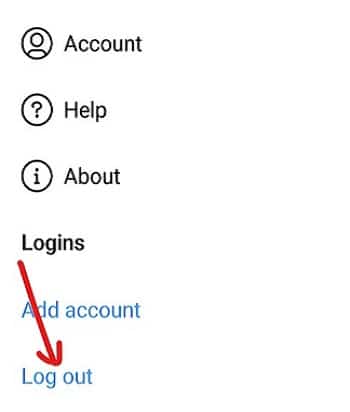
Deconectați-vă de la aplicația Facebook:
1.Deschideți aplicația Facebook pe telefon.
2. Faceți clic pe trei rânduri pictograma care este disponibilă în colțul din dreapta sus.

3.Derulați în jos și ajungeți în partea de jos a paginii.
4.Apoi faceți clic pe Opțiunea de deconectare iar contul tău de Facebook va fi deconectat de pe dispozitiv.
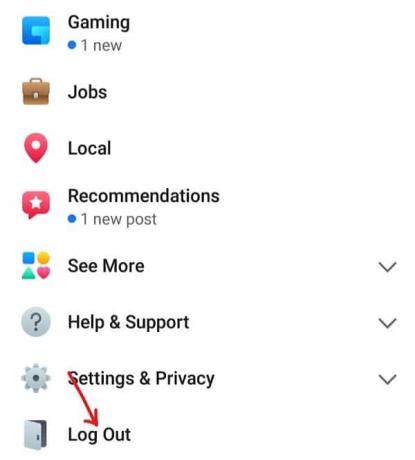
Conectați-vă din nou la ambele aplicații, conectați-vă din nou și verificați dacă problema dvs. este rezolvată sau nu.
Metoda 3: Schimbați parola Facebook
Uneori, cel Distribuirea Instagram pe Facebook nu mai funcționează din cauza unei sesiuni corupte. Deci, pentru a vă asigura că acest lucru nu este cazul aici, trebuie să vă deconectați de la toate sesiunile pentru a încerca să remediați problema. Vă puteți deconecta cu ușurință de la toate sesiunile simultan, schimbând parola Facebook. Deci, practic, schimbând parola Facebook, este posibil să puteți partaja automat postări de pe Instagram pe Facebook.
1.Deschideți aplicația Facebook pe telefon.
2. Faceți clic pe trei rânduri pictograma care este disponibilă în colțul din dreapta sus.

3. Derulați în jos, apoi faceți clic pe Setări și confidențialitate opțiune.

3. Sub Setări și confidențialitate, faceți clic pe Setări opțiune.

4. În continuare, faceți clic pe Securitate și autentificare sub Setări.

5. Sub Autentificare, faceți clic pe Schimbați parola.
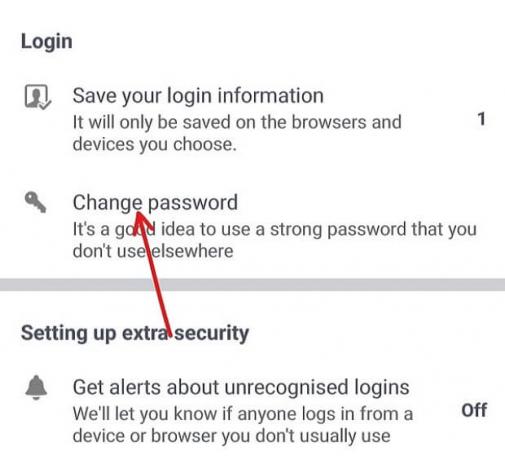
6. Pe următorul ecran, introduceți parola curentă, o nouă parolă și reintroduceți noua parolă.
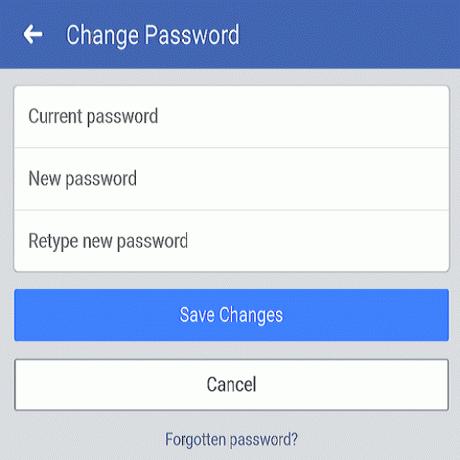
7.După introducerea unei noi parole, faceți clic pe Salvează modificările buton.
Odată ce parola este schimbată, conectați-vă din nou la contul de Facebook și apoi verificați acum dacă puteți remediați problema Instagram Share to Facebook care nu funcționează.
Metoda 4: Deconectați Facebook de Instagram
Uneori, când schimbi parola Facebook, Instagram nu este deconectat automat de la contul tău de Facebook. În schimb, Instagram încetează să mai partajeze fotografii și videoclipuri cu Facebook. Pentru a remedia această problemă, trebuie să vă deconectați manual contul de Facebook și apoi să conectați din nou ambele conturi.
Pentru a deconecta contul de Facebook de la contul de Instagram, urmați pașii de mai jos:
1.Deschideți aplicația Instagram pe telefonul dvs.
2. Faceți clic pe icoană umană din colțul din dreapta jos al paginii de start a Instagram.

3. Când ajungeți la pagina de profil, faceți clic pe trei rânduri pictograma disponibilă în colțul din dreapta sus.
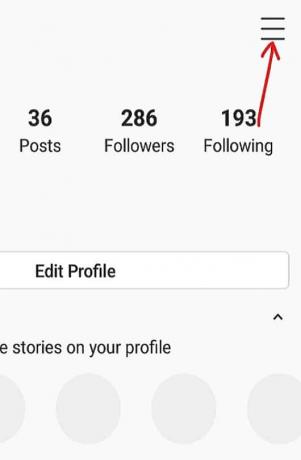
4.Acum faceți clic pe Setări opțiunea din meniu.

5. În continuare, faceți clic pe Cont opțiune.
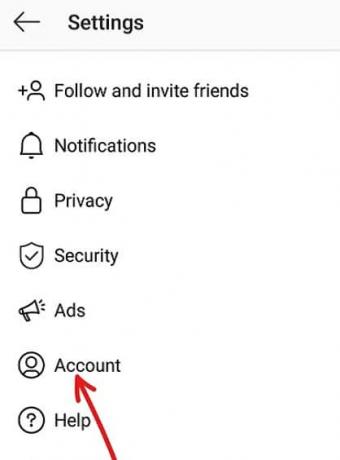
6. Sub Cont, faceți clic pe Conturi asociate opțiune.

7. Faceți clic pe etichetă albastră Facebook.

8. Faceți clic pe Deconectați butonul de sub opțiunea Facebook.

9. Se va deschide o casetă de dialog care va cere confirmarea „Sigur doriți să deconectați contul“. Click pe "Da, deconectați” și contul tău de Facebook va fi deconectat de Instagram.
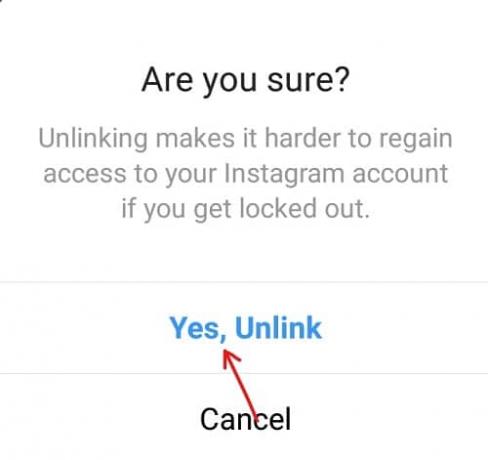
10. În continuare, conectați-vă din nou contul de Instagram cu Facebook și vezi dacă poți remediați problema imposibilității de a partaja fotografii de pe Instagram pe Facebook.
Recomandat:
- Cum să adăugați Afișare pictogramă desktop în bara de activități în Windows 10
- Remediați eroarea nespecificată la copierea unui fișier sau folder în Windows 10
Sperăm că, folosind una dintre modalitățile menționate mai sus, ați putea să o faceți Remedierea nu poate partaja de la Instagram la problema Facebook. Dacă mai aveți întrebări cu privire la acest ghid, nu ezitați să le întrebați în secțiunea de comentarii și cu siguranță vă vom ajuta.